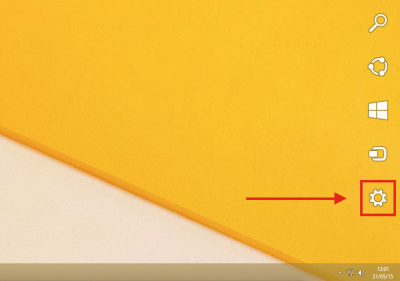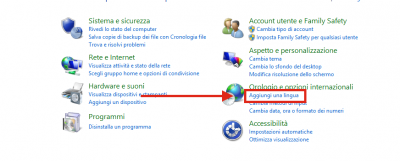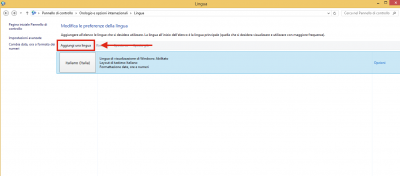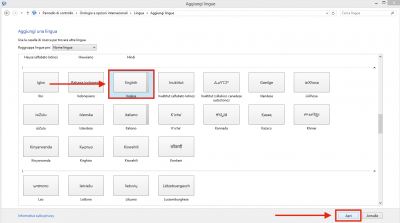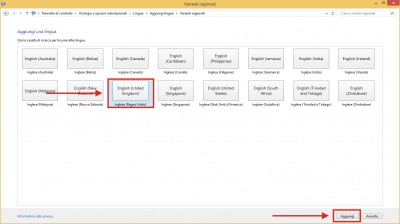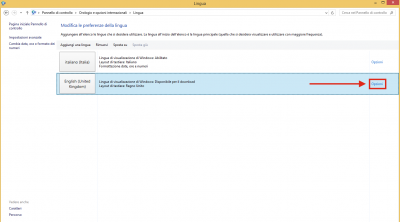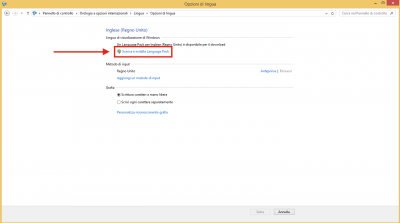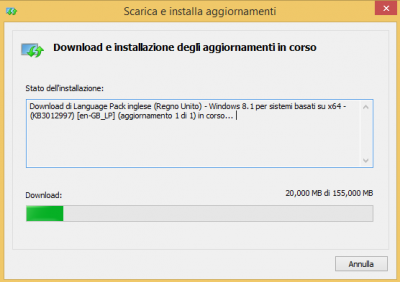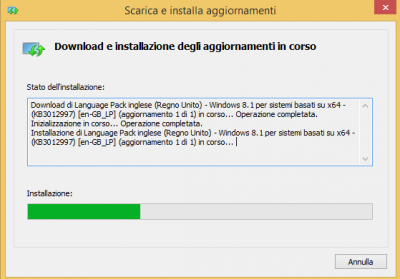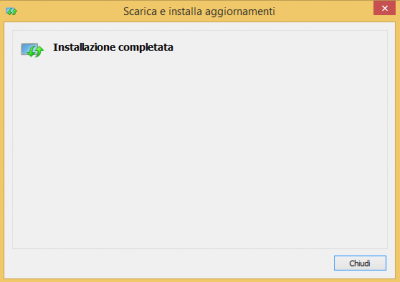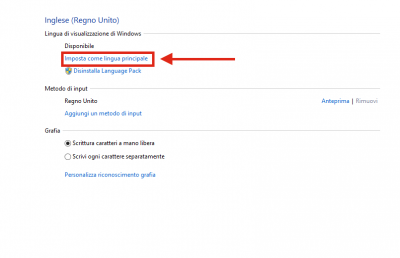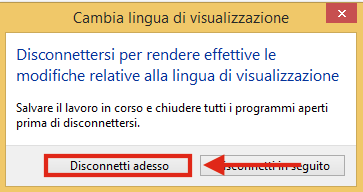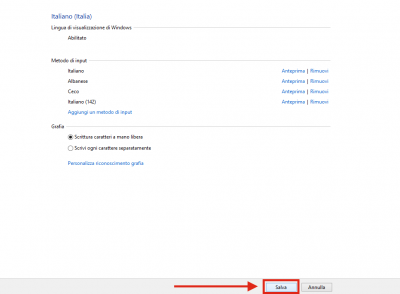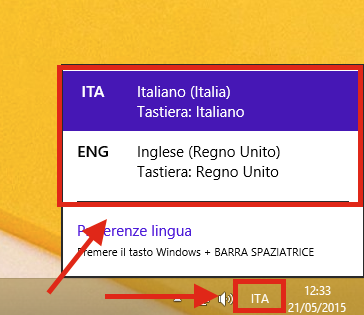Cambiare la lingua di sistema in Windows 8.1
Come scaricare una nuova lingua e modificare quella predefinita di Windows 8.1.
Sposta il cursore del mouse sull’angolo in basso a destra del monitor per accedere alla Charm Bar e clicca sul simbolo Impostazioni a forma d’ingranaggio.
Seleziona Pannello di controllo (in alternativa destro mouse sul simbolo di Windows in basso a sinistra, quindi Pannello di controllo).
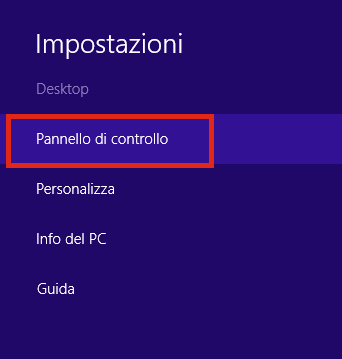
e scegli la voce Aggiungi una lingua nella sezione Orologio e opzioni internazionali.
Clicca su Aggiungi una lingua.
Dalla seguente finestra seleziona una lingua, es. English e clicca su Apri.
Scegli una “variante regionale” per la lingua selezionata (se disponibile), es. English (United Kingdom) e clicca su Aggiungi.
Adesso dalla finestra Lingua, clicca sulle Opzioni relative alla lingua scelta, quindi dalla finestra successiva, Scarica e installa Language Pack.
Attendi la fine del download e dell’installazione della nuova lingua.
Clicca nuovamente sulle Opzioni relative alla lingua scelta
e scegli Imposta come lingua principale.
Disconnetti il PC non appena compare l’avviso, alla riconnessione la lingua di default sarà cambiata da Italiano a Inglese.
Per ritornare alla lingua principale esegui l’operazione inversa.
È possibile anche abbinare a una lingua un metodo di input diverso, esempio lingua italiana con tastiera americana, utile se abbiamo acquistato un notebook all’estero con tastiera diversa da quella italiana.
Torna sul Pannello di controllo e scegli Cambia metodi di input dalla sezione Orologio e opzioni internazionali.
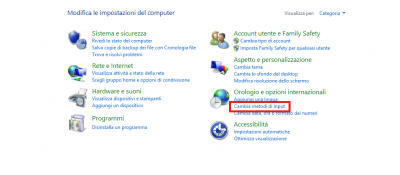 Seleziona le Opzioni della lingua a cui desideri cambiare il metodo di input.
Seleziona le Opzioni della lingua a cui desideri cambiare il metodo di input.
Clicca su Aggiungi metodi di input e seleziona la lingua desiderata per il layout della tastiera, quindi Aggiungi e Salva per apportare le modifiche.
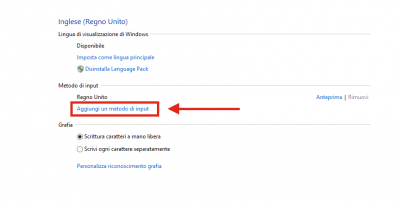
È possibile cambiare velocemente il layout tastiera o la lingua di sistema cliccando sul tasto Ita sulla barra delle applicazioni in basso a destra accanto all’orologio, in alternativa è possibile usare la scorciatoia tasto Windows + barra spaziatrice.
Iscrivendoti al blog, ti invieremo un'e-mail settimanale con la selezione dei migliori articoli.